Iată ce trebuie să știți despre MPG Converter to MP4
Alegerea celui mai bun format pentru videoclipurile tale este un lucru crucial. Formatul greșit vă poate întrerupe impulsul în vizionare sau vă poate opri fluxul de lucru, mai ales dacă playerul încorporat nu îl recunoaște. În timp ce MP4 și MPG sunt formate destul de similare, există circumstanțe specifice când trebuie să alegeți unul față de celălalt. Fișierele MPG sunt de obicei luate în considerare atunci când inscripționați videoclipuri pe un DVD sau CD, dar utilizează o tehnologie de compresie mai puțin modernă. Cu toate acestea, dacă trebuie să rezolvați problemele de incompatibilitate și o calitate mai bună, MP4 este soluția dvs. supremă. Această postare vă va ghida prin cele mai bune Convertor MPG în MP4 programe care utilizează o aplicație desktop, online și mobilă.
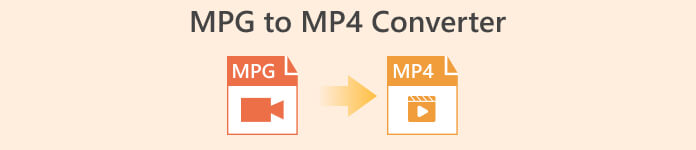
Pentru a vă citi, puteți consulta tabelul de mai jos care compară programele din această postare.
| Dimensiunea de instalare | Cei mai buni utilizatori | Preț | |
| Video Converter Ultimate | 23,8 MB | Medie pentru profesioniști | $55.20 / durata de viață |
| Orice convertor video | 55,7 MB | Începători până la medie | $49.95 / durata de viață |
| Convertor video gratuit online | Nici unul | Începători | Gratuit |
| CloudConvert | Nici unul | In medie | Gratuit |
| Fabrica de format video | 15 MB | Medie până la începători | Achiziție în aplicație |
| Convertor Video | 28,43 MB | In medie | Achiziție în aplicație |
Partea 2. Convertor MPG în MP4 pentru Windows și Mac
1. Video Converter Ultimate
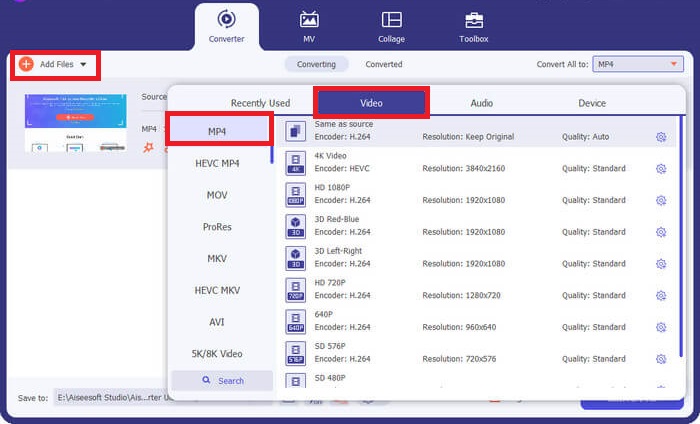
Dacă doriți să vă maximizați nevoile de conversie, Video Converter Ultimate ar putea fi cel potrivit pentru tine. Acest program realizează conversia până la viteza de 50 de ori datorită utilizării caracteristicii de accelerare hardware GPU. În plus, permite utilizatorilor să modifice parametrii de calitate a ieșirii pentru a se potrivi cu calitatea video dorită. În plus, Video Converter Ultimate vă permite să alegeți din selecția sa largă de formate de ieșire precum FLV, MOV, inclusiv MPG și MP4. Pentru avantajul dvs., iată o prezentare rapidă despre cum să utilizați acest convertor MPG în MP4.
Pasul 1. Începeți făcând clic pe butonul de descărcare potrivit de mai jos. Mergeți pe butonul din dreapta dacă utilizați un dispozitiv Mac și butonul din stânga pentru Windows. Apoi, rulați software-ul și urmați procedura de instalare pentru a-l lansa pe dispozitiv.
Descărcare gratuităPentru Windows 7 sau o versiune ulterioarăDescărcare sigură
Descărcare gratuităPentru MacOS 10.7 sau o versiune ulterioarăDescărcare sigură
Pasul 2. Pentru a importa fișierul MP4, faceți clic pe La care se adauga semnează în centru. Selectați fișierul MP4 sau un folder și așteptați ca miniatura să se încarce pe ecran pentru a finaliza procesul de încărcare.
Pasul 3. Apoi, menține Profil pentru a accesa lista de formate de ieșire. De acolo, accesați panoul video și selectați MP4. De asemenea, puteți regla calitatea pe Setări după cum este necesar.
Pasul 4. Odată ce cerințele dvs. de ieșire sunt setate, puteți trece la conversie. Pentru a iniția procesul, faceți clic pe Conversia tuturor buton.
Caracteristici cheie
◆ Acest cel mai bun convertor MPG în MP4 permite utilizatorilor să se bucure de caracteristica de conversie în bloc.
◆ Oferă peste 1000 de formate de ieșire audio și video preselectate.
◆ Video Converter Ultimate oferă o cutie de instrumente pentru editarea fișierelor digitale, cum ar fi Video Enhancer, Compressor, GIF makers și multe altele.
◆ Programul are un convertor gratuit MPG în MP4 Windows 10 cu versiunea sa de probă de 14 zile.
Pro
- Programul este cel mai bun pentru utilizatorii începători, medii și profesioniști.
- Interfața este estetic plăcută de navigat.
Contra
- Caracteristica de editare video a instrumentului oferă doar funcții de bază.
- Conversia video prin URL nu este disponibilă.
2. Orice convertor video
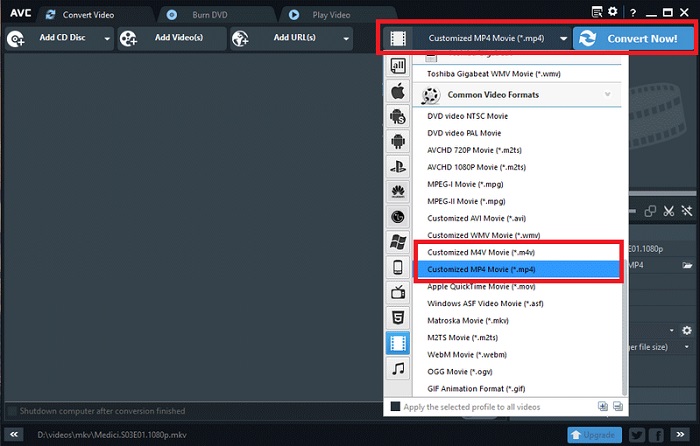
Un alt instrument care merită recunoscut este Any Video Converter. Acest program face minuni atunci când vine vorba de a converti orice videoclip pe placul tău. Cu toate acestea, utilizatorii care au făcut upgrade la versiunea sa pro pot accesa funcția de înregistrare nelimitată a ecranului și înregistrarea camerei web, pe lângă conversia fișierelor. Iată o detaliere a modului de a converti MPG în MP4 utilizând programul.
Pasul 1. În primul rând, îndreptați-vă către Conversia videoclipului panoul pentru a transforma fișierele MPG în format MP4. Apoi, faceți clic pe Adăugați un videoclip butonul și selectați fișierul țintă.
Pasul 2. După importarea fișierului, meniul drop-down Profil de ieșire și alegeți MP4.
Pasul 3. În pasul următor, alegeți folderul pentru a salva rezultatul. În cele din urmă, faceți clic Convertiți acum pentru a începe procesul de conversie.
Caracteristici cheie
◆ Versiunea gratuită a programului nu conține reclame nedorite și deranjante.
◆ Any Video Converter se angajează să nu lase nicio urmă de filigran pe ieșirea convertită.
Pro
- Acest program oferă instrumente de editare video pentru fișierele dvs. MPG.
Contra
- Orice convertor video poate fi greu de navigat pentru începători.
Partea 3. Convertor online MPG în MP4
1. Convertor video gratuit online
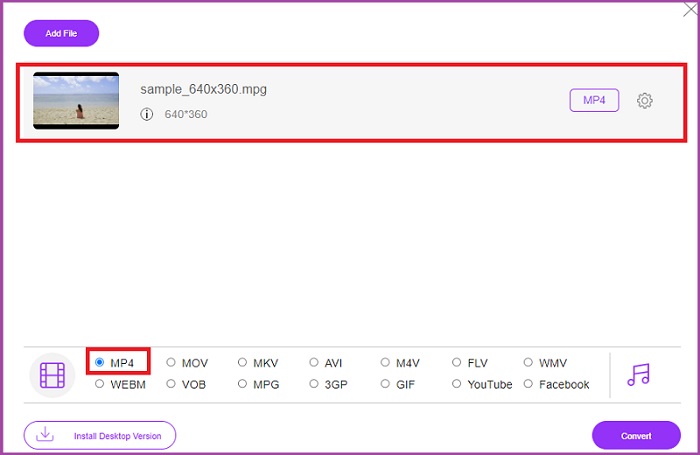
Dacă aveți un spațiu de stocare limitat pentru a satisface instalarea software-ului, unele instrumente online vă pot ajuta și pe dvs. De departe, cel Convertor video gratuit online este un program complet pentru conversia video MPG în MP4. Acest program oferă peste 50 de formate populare cu care suntem familiarizați. În plus, permite utilizatorilor să-și controleze cerințele de calitate a ieșirii prin ajustarea parametrilor. Dacă doriți să aveți cel mai bun convertor gratuit de MPG în MP4, urmați pașii simpli creați mai jos.
Pasul 1. Deschideți programul online pe motorul dvs. de căutare. Odată ce apare, Adăugați fișiere pentru a converti butonul și lansați programul.
Pasul 2. Apoi, apăsați din nou același buton pentru a adăuga videoclipul brut la program. Când fișierul este încărcat, alegeți MP4 în selecția formatelor de ieșire.
Pasul 3. În cele din urmă, atingeți Convertit butonul și așteptați descărcarea rezultatului.
Pro
- Acest convertor online MPG în MP4 permite funcții de conversie în bloc.
- Poate acoperi fișiere cu dimensiuni mari de până la 300 MB.
Contra
- Free Online Video Converter nu oferă instrumente de editare video.
2. CloudConvert
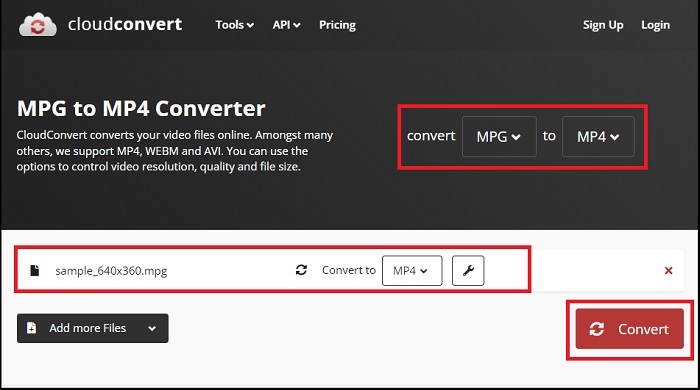
Cu peste 200 de formate de ieșire acceptate, CloudConvert este ceva pe care îl considerăm versatil. Acest instrument nu numai că vă ajută să convertiți videoclipuri, dar poate, de asemenea, să transforme cărți electronice, arhive, imagini și fișiere audio într-o altă extensie de fișier. Mai mult, acest program permite, de asemenea, modificarea calității pentru a maximiza cele mai bune rezultate. Consultați ghidul pe care l-am creat mai jos pentru a converti formatele video cu unul dintre cele mai bune descărcate MPG în MP3 de mai jos.
Pasul 1. Aterizează pe site-ul Conversie fișiere folosind motorul de căutare. În centru, faceți clic pe Naviga butonul pentru a accesa folderul local.
Pasul 2. După încărcare, extindeți Format de iesire caseta și selectați MP4 În listă.
Pasul 3. Pentru ultimul pas, apasă Convertit și așteptați descărcarea fișierului nostru.
Pro
- Oferă protecție de securitate a datelor pentru a proteja informațiile utilizatorului.
- Acest program oferă peste 1000 de formate de ieșire media.
Contra
- Conversia este întreruptă la deconectarea de la internet.
Partea 4. Aplicația Convertor MPG în MP4 pentru Android și iOS
1. Fabrica Audio Video
Inovațiile în tehnologie au făcut ca conversia MPG în MP4 să fie funcțională în dispozitivele mobile portabile. Cu Audio Video Factory, puteți converti formatele audio și video într-o singură aplicație. În plus, vă permite să editați parametrii video, cum ar fi codecul și rata de biți, înainte de a vă converti fișierele.
Pasul 1. Pe ecranul aplicației, faceți clic pe La care se adauga și selectați Video pentru a accesa folderul de fișiere.
Pasul 2. După ce ați selectat fișierul MPG, atingeți Convertit butonul și extindeți Ieșire pentru a vedea lista de formate.
Pasul 3. După ce selectați MP4 din listă, puteți modifica celelalte informații din fișierul dvs. După aceea, apăsați pe Convertit butonul pentru a iniția conversia.
Pro
- O aplicație completă pentru Android și iOS care permite utilizatorilor să editeze informații despre metadate, cum ar fi titlul melodiei, coperta albumului și artistul.
- Are un media player nativ pentru a reda fișierele convertite direct.
Contra
- Interfața are nevoie de un upgrade când vine vorba de design.
2. Video Converter de la Technorazer
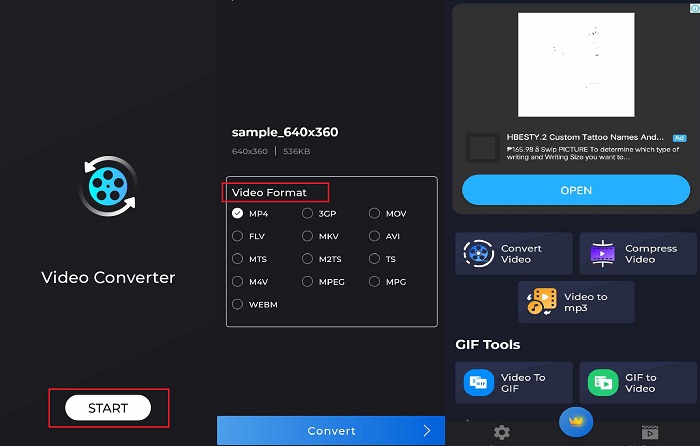
Convertiți, comprimați și transformați un videoclip în audio - acestea sunt funcții puternice pe care Video Converter le oferă. O aplicație produsă de compania Technorazer are peste 4,8/5 recenzii pe Playstore. Această aplicație amplifică o viteză de conversie rapidă de până la 70x viteza. În plus, permite utilizatorilor să convertească MPG în orice format, cum ar fi VOB, MPP4, 3GP, FLV și multe altele, fără a compromite calitatea. În plus, Video Converter by Tehcnorazer poate extrage fișiere GIF și poate crea tonuri de apel din audio folosind trimmer-ul încorporat.
Pasul 1. Apasă pe Conversia videoclipului butonul pentru a activa activitatea specifică. După aceea, atingeți Selectați Video butonul și importați MPG-ul dvs.
Pasul 2. Odată ce fișierul se încarcă pe ecran, formatele de ieșire se vor afișa automat și se vor alege MP4.
Pasul 3. În cele din urmă, lovește Convertit buton. Odată ce procesul este încheiat, puteți redenumi fișierul și îl puteți salva într-un folder local de pe dispozitiv.
Pro
- Interfața cu piele neagră adaugă un aspect elegant programului.
- Dimensiunea nelimitată a fișierului video este asigurată.
- Versiunea plătită conține o funcție video inversă.
Contra
- Versiunea gratuită conține prea multe reclame.
Lecturi suplimentare:
Conversie MPG în MP3 fără efort pentru a păstra calitatea audio
Cel mai bun software pentru a converti MKV în MP4 fără efort în câteva minute
Partea 5. Întrebări frecvente despre convertorul MPG în MP4
Pot converti MPG în MP4 fără taxă?
Categoric da! Dacă doriți să vă transformați fișierele video într-un alt format, multe platforme online vă pot ajuta, cum ar fi Free Video Converter Online.
Este MPG mai bun decât MP4?
În ceea ce privește calitatea, MP4 este superior MPG, în ciuda faptului că are același bitrate. Cu toate acestea, dacă urmăriți un format mai eficient pentru a vă distribui fișierele pe internet, MP4 are avantajul.
Care sunt avantajele MP4?
Pentru înregistrare, MP4 este formatul nostru standard. Formatul este un tip de compresie cu pierderi care are ca scop reducerea dimensiunii fișierului. În ceea ce privește calitatea, MP4 este considerat mediu și extrem de compatibil cu orice platformă.
Este sigur să convertiți MPG în MP4?
Cu siguranță, da! Majoritatea platformelor, fie online, fie offline, nu necesită informații personale ale utilizatorilor înainte de utilizare. Pe de altă parte, transformarea MPG în MP4 nu va duce la probleme de incompatibilitate cu playerele media.
De ce nu pot reda fișiere MPG?
Fișierele MPG sunt compatibile de cele mai multe ori cu orice player video. Dacă întâmpinați probleme, puteți verifica dacă playerul dvs. media acceptă fișiere MPG sau dacă fișierele sunt corupte.
Concluzie
În anumite circumstanțe, atât MPG, cât și MP4 vă vor satisface nevoile. Cu toate instrumentele menționate mai sus, instrumentele offline pot efectua conversie în format video alături de editare și compresie. The Convertor MPG în MP4 gratuit programele online oferă conversie în bloc și modificarea parametrilor audio. În ceea ce privește aplicația mobilă, are avantajul atunci când transformi orice fișier mare singur și nu trebuie să editați fișierul în continuare.



 Video Converter Ultimate
Video Converter Ultimate Screen Recorder
Screen Recorder



